Comment faire un Reel ?

Mis à jour le 20 octobre 2025
Vous êtes débutant sur Instagram ? Vous ne savez pas comment faire un Reel Instagram ? Comment le filmer, l’éditer, le publier ? Vous êtes au bon endroit !
Dans cet article nous allons voir, pas à pas comment faire un Reel ?
Qu’est-ce que Instagram Reels ?
Instagram Reels est une fonctionnalité qui permet de partager des vidéos courtes (d’une durée de 15 à 90 secondes) et des vidéos longues (vidéos pouvant aller jusqu’à 15 minutes) avec la possibilité d’y ajouter de la musique, des gifs, des transitions, réactions, du texte, de la voix et différents effets.
Vous pouvez accéder et créer des Reels de 3 manières différentes :
- Via le pied de page de votre page d’accueil (la petite icône de lecture avec triangle noir au milieu). Le fil des Reels s’affiche. Pour tourner un Reel, il faudra cliquer sur l’icône avec un appareil photo (en haut à droite de votre écran)
- Via le « + » se situant en haut à droite de votre page d’accueil en sélectionnant Reels
- Via Instagram Stories en sélectionnant Reels
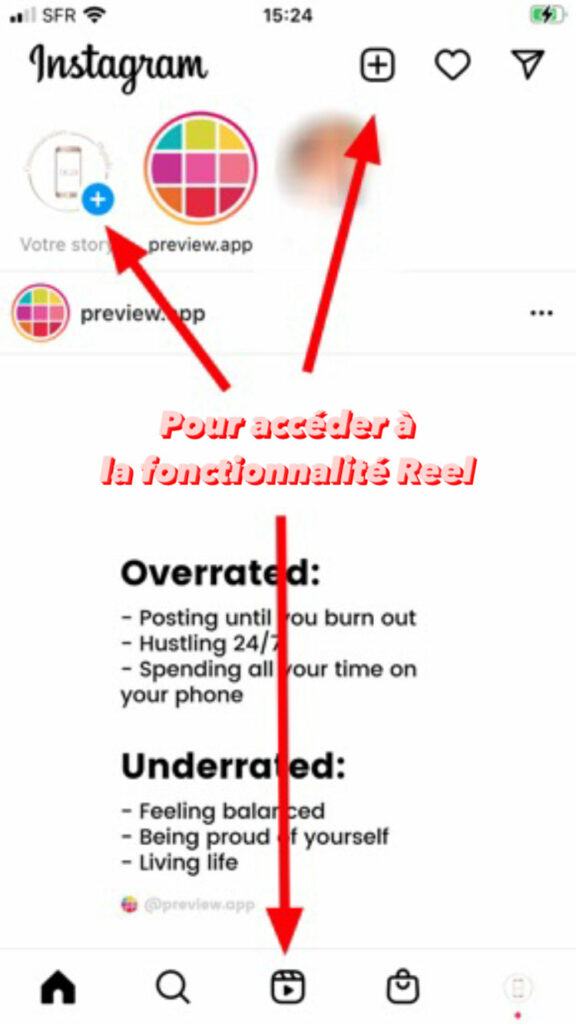
Comment faire un Reel ?
Pour créer votre reel, il vous suffira simplement d’appuyer sur le bouton d’enregistrement (si vous voulez filmer la vidéo directement depuis la fonctionnalité) ou bien de télécharger une vidéo de la pellicule de votre téléphone.
Article connexe : Qu’est-ce qu’Instagram Reels et comment ça fonctionne ?
Pourquoi miser sur Instagram Reels pour son entreprise ?
Si vous utilisez Instagram pour votre entreprise, vous avez sûrement dû remarquer que la vidéo est le contenu le plus populaire chez les utilisateurs de la plateforme et sur les réseaux sociaux en général ! Car il est plus attractif et facilement consommable. C’est sans doute la raison pour laquelle Instagram ne cesse de développer des fonctionnalités pour améliorer son contenu vidéo.
Si vous n’utilisez pas Instagram Reels pour votre entreprise, vous ratez l’opportunité de développer la notoriété de votre marque. Découvrez pourquoi !
Voici 2 raisons pour lesquels votre entreprise devrait miser sur Reels :
Raison n°1 d’utiliser les Reels pour son entreprise : Instagram Reel vous permet de toucher de nouveaux clients
La fonctionnalité Reels permet d’apparaître dans l’Explorer Instagram, le graal pour tout entrepreneur qui se respecte. Ils sont donc un excellent moyen de faire découvrir votre compte à un public plus large, et donc de toucher de nouveaux clients.
Les vidéos Reels de par leurs caractéristiques permettent de capter plus l’attention qu’une vidéo classique (sans filtres et sans animation). Elles sont donc susceptibles de vous apporter une plus grande visibilité qui peut vous conduire à gagner plus abonnés et de clients potentiels.
Raison n°2 d’utiliser les Reels pour son entreprise : Instagram Reel permet d’améliorer votre engagement
La fonctionnalité Reels apporte à votre audience une source de contenu engageante et partageable qui donne à votre entreprise plus de visibilité sur Instagram.
En outre, Instagram aimant qu’on utilise ses fonctionnalités, surtout les plus récentes, Et sachant, qu’il n’a de cesse d’améliorer les Reels en ajoutant de nouvelles fonctionnalités, les utiliser au moment où elles sortant en faisant plus de Reels, est un bon moyen d’envoyer un signal positif à l’algorithme Instagram qui mettra plus en avant vos publications sur le fil d’actualité de vos abonnés.
Comment faire un Reel Instagram ?
Suivez les instructions ci-dessous pour apprendre comment faire un reel et comment le publier . C’est un peu compliqué au début (surtout lorsque l’on débute sur Instagram) mais à force de pratique ça devient un jeu d’enfant 😉
Etape 1 : Accéder à la fonctionnalité Reel
- Appuyez sur l’icône de lecture pour accéder à la fonctionnalité Reel
- Appuyez sur l’appareil photo se situant en haut à droite
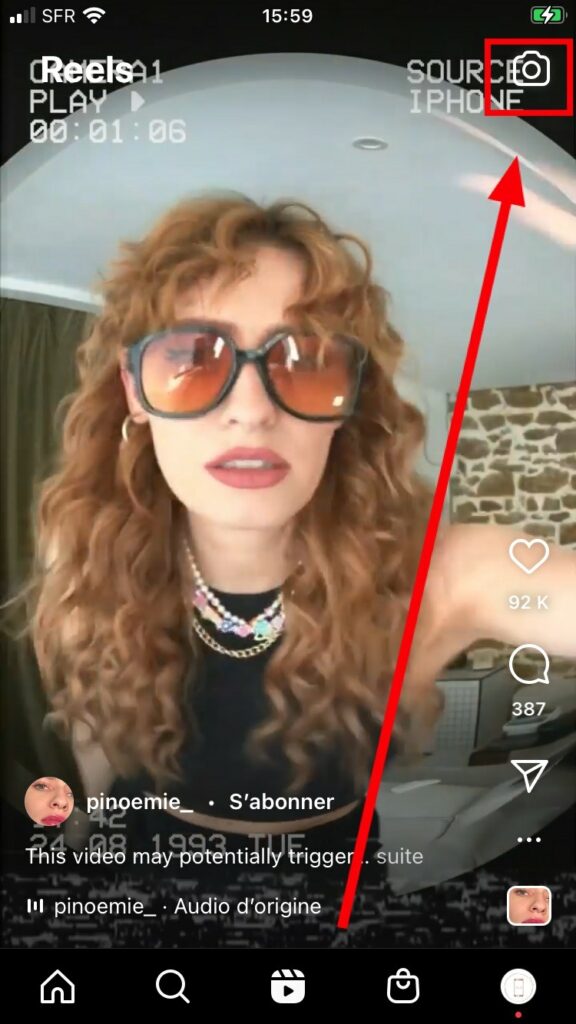
Etape 2 : Régler le minuteur
Si vous comptez tourner une vidéo directement depuis Instagram Reel, suivez les instructions ci-dessous (si vous importez une vidéo, passez directement à l’étape 4) :
- Sélectionnez le minuteur
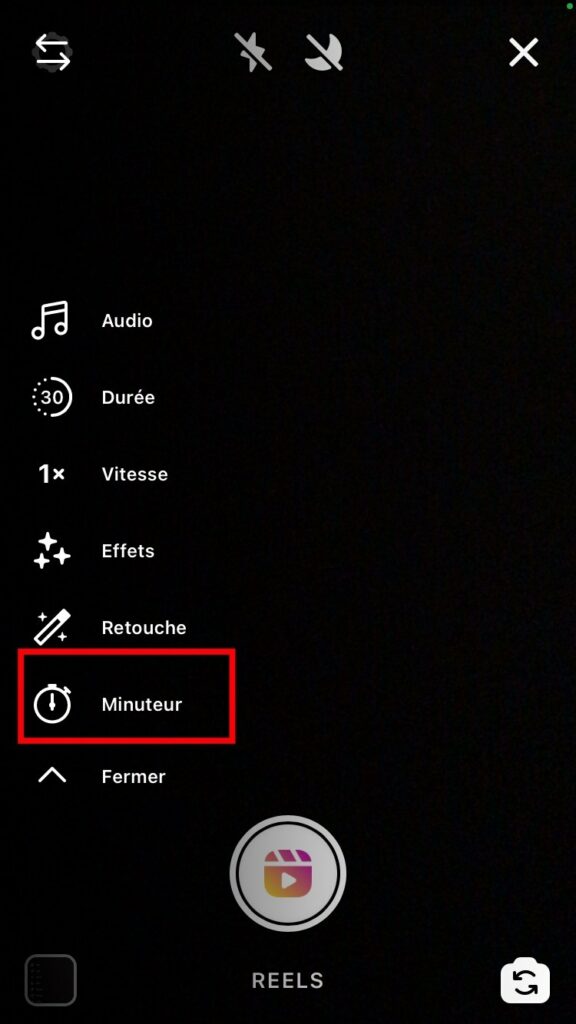
Le minuteur vous permet de tourner votre vidéo en mains libres, sans que cela ne prenne sur votre temps de tournage lorsque vous appuyez sur le bouton d’enregistrement de votre reel.
Vous avez le choix entre 3 et 10 secondes, pour le réglage de votre minuteur.
- Appuyez sur « programmer le minuteur »
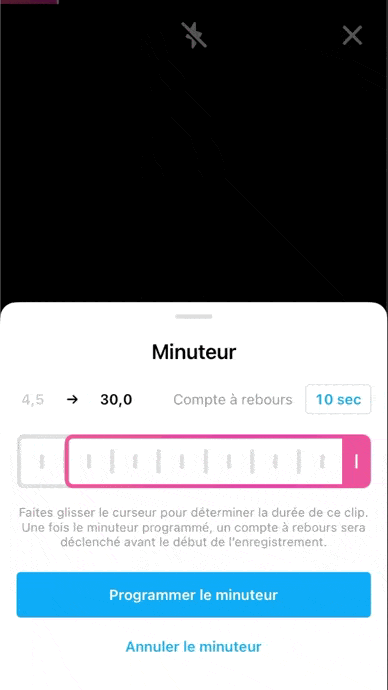
Lorsque vous appuierez sur le bouton d’enregistrement, un compte à rebours de la durée que vous avez sélectionné va s’afficher.
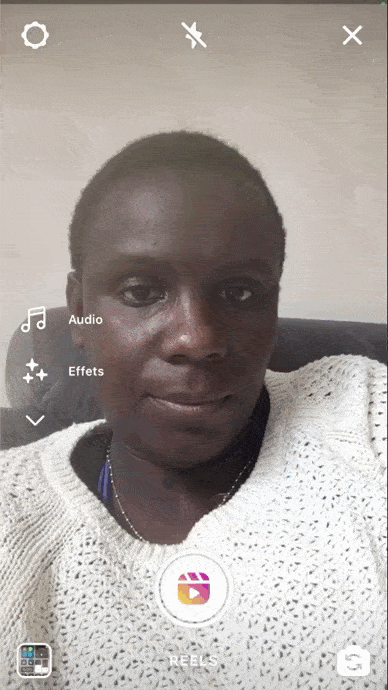
A noter : avant de filmer votre Reel, veillez bien à appliquez le filtre que vous souhaitez utiliser (si vous envisagez d’utiliser un des filtres proposées par Instagram) car vous ne pouvez pas ajouter de filtre après le début de l’enregistrement.
Article connexe : Comment faire pour modifier un reel après l’avoir publié ?
Etape 3 : Régler la durée
Régler la durée maximum de votre Reel.
Vous pouvez choisir entre plusieurs options :
- 15 secondes
- 30 secondes
- 60 secondes
- 90 secondes
La durée par défaut est paramétrée à 30 secondes.
Etape 4 : Filmer son Reel ou télécharger une vidéo depuis votre appareil
- Appuyez sur le bouton d’enregistrement pour tourner votre vidéo ou sélectionnez une vidéo depuis la bibliothèque de votre appareil
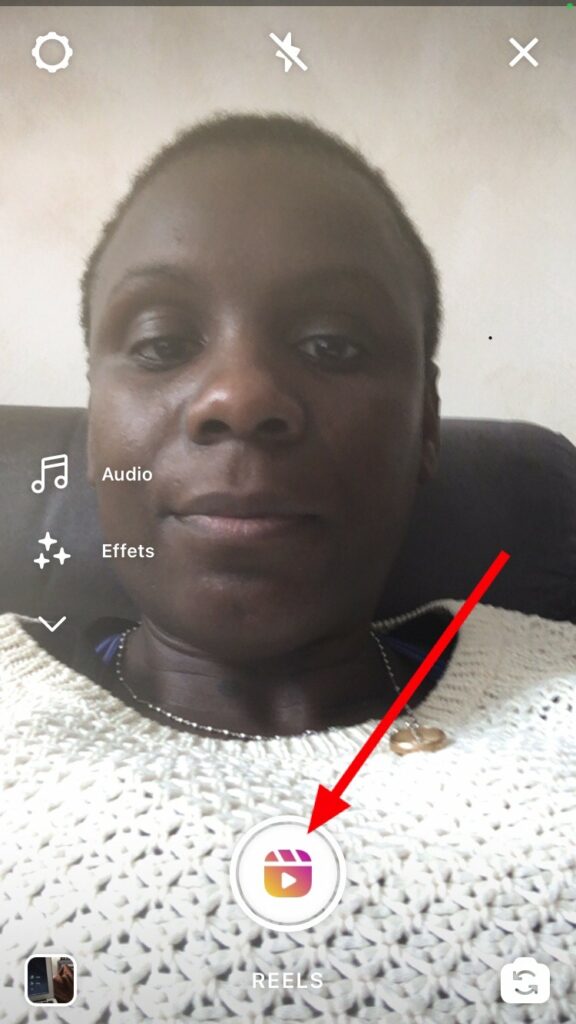

- Cliquez ensuite sur ajouter
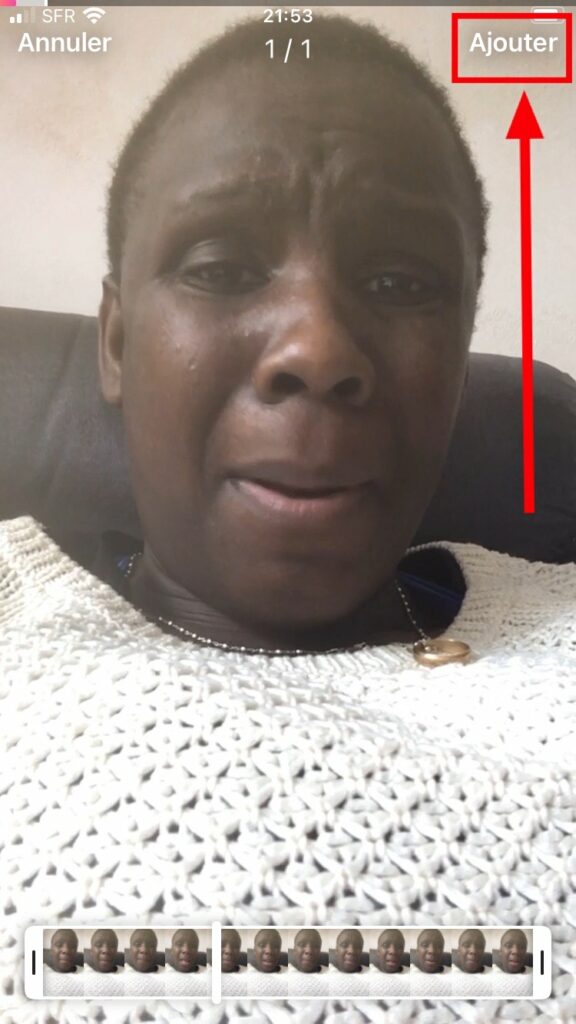
Vous pouvez ajouter d’autres vidéos sachant que la durée maximum de votre reel ne doit pas dépasser 90 secondes.
Pour cela :
- Cliquez sur le bouton d’enregistrement pour tourner une autre vidéo
ou
- Sélectionner une autre vidéo depuis la bibliothèque de votre appareil
Vous pouvez cliquer sur « Aperçu » pour voir le rendu de votre vidéo.
Article connexe : 20 idées de contenus Reels pour son entreprise
Etape 5 : Ajouter des effets à son clip vidéo
Vous pouvez ajouter à votre vidéo, de la musique, poser votre voix, accélérer ou ralentir la vitesse de votre vidéo, via les icônes qui se trouvent à gauche de votre écran.
Pour ajouter du texte à votre vidéo, voici comment procéder :
- Sélectionnez l’icône Aa
- Choisissez la typographie qui vous convient
- Tapez votre texte
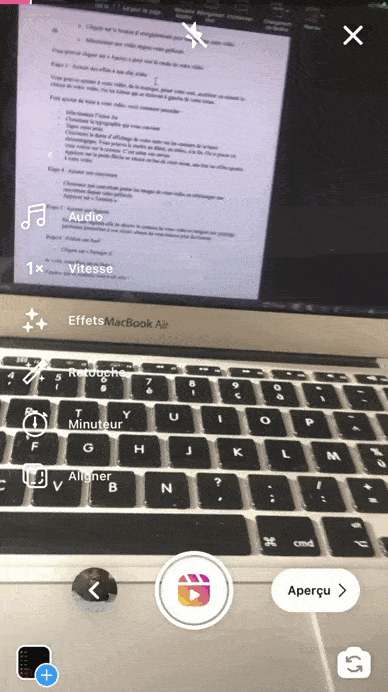
- Choisissez la durée d’affichage de votre texte via les curseurs de la barre chronologique. Pour cela appuyez sur la ou les bulles de texte grise(s) foncée(s)et déplacez le curseur. Vous pouvez le mettre au début, au milieu, à la fin. Ou placer votre texte où vous voulez sur le curseur. C’est selon vos envies !
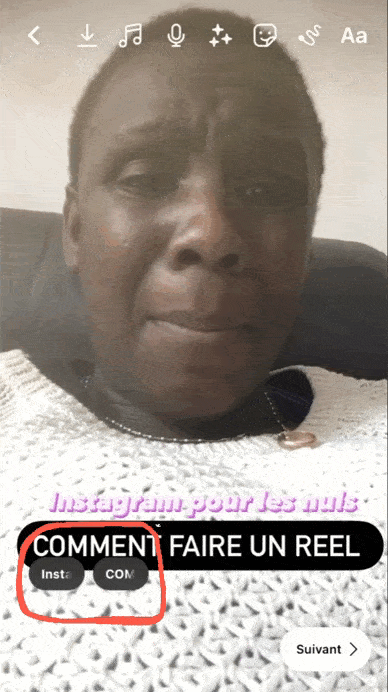
- Appuyez sur suivant, une fois le texte ajouté à votre vidéo
Pour ajouter de la musique à votre vidéo, voici comment procéder :
Trois options :
- soit vous avez téléchargé une vidéo qui contient déjà de la musique
- soit votre avez téléchargé une vidéo qui ne contient pas de musique (ou vous avez enregistré la vidéo sur Instagram Reels donc de fait elle n’a pas de son)
- soit vous avez téléchargé plusieurs images
Option 1 : Vous avez téléchargé téléchargé une vidéo qui contient de la musique
Passez à l’étape suivante ou posez une autre musique dessus (ajout ou superposition)
Option 2 : Votre vidéo ne contient pas de musique
Pour ajouter de la musique à votre Reel, il faudra sélectionnez l’icone représentée par une note de musique (en haut de l’écran).
A partir de là plusieurs options s’offre à vous :
- rechercher une musique (Instagram dispose d’une bibliothèque musicale très étoffée parmi les classiques de la chanson française et internationale, et les musiques tendances du moment)
- choisir une des musiques tendances du moment sur Instagram (ce sont les morceaux avec une petite flèche vers le haut)
- choisir la liste des audios téléchargés par les utilisateurs
Une fois que vous avez sélectionné votre musique il faudra sélectionnez via l’éditeur la partie du morceau que vous voulez intégrer à votre vidéo (il vous suffit de faire glisser la la ligne représentée par des petits petits traits verticaux) et appuyez ensuite sur « terminé ».
Option 3 : Vous avez téléchargé plusieurs images
Si vous sélectionnez plusieurs images, l’éditeur Instagram, synchronisera automatiquement vos clips et vous proposera une liste d’audio comme fond musical.
Vous pouvez choisir un audio parmi cette liste et cliquez sur suivant ou cliquez sur « ignorer ».
Si vous cliquez sur « ignorer », vous pourrez via l’icône de la musique recherchez une musique spécifiques ou choisir parmi les musiques et audio populaires.
Etape 6 : Ajouter une couverture
- Pour ajouter une couverture, appuyez sur la vignette de votre Reel
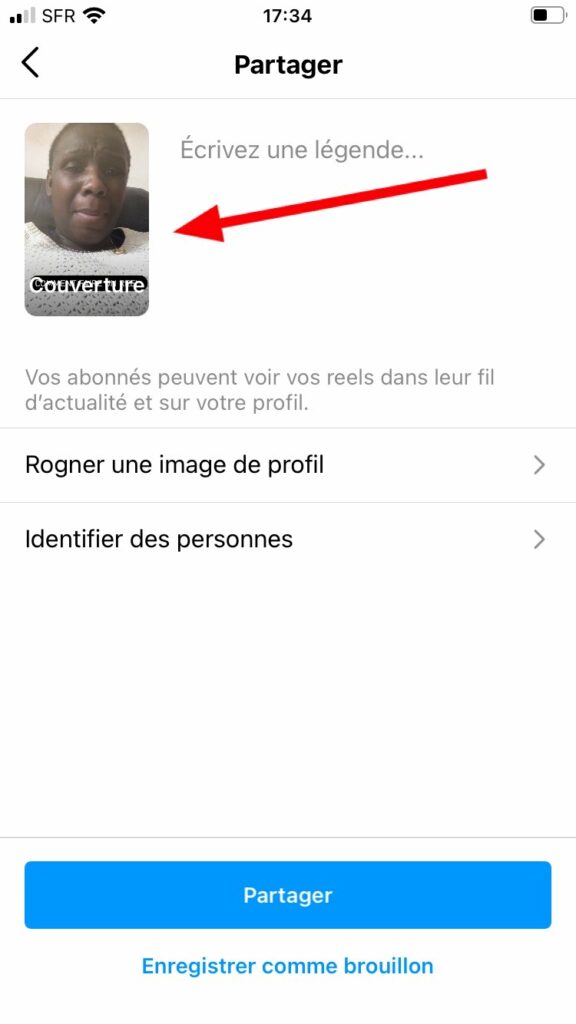
- Choisissez une couverture parmi les images de votre vidéo ou téléchargez une couverture depuis votre pellicule (dans ce cas, appuyez sur « ajouter à partir de la pellicule »)
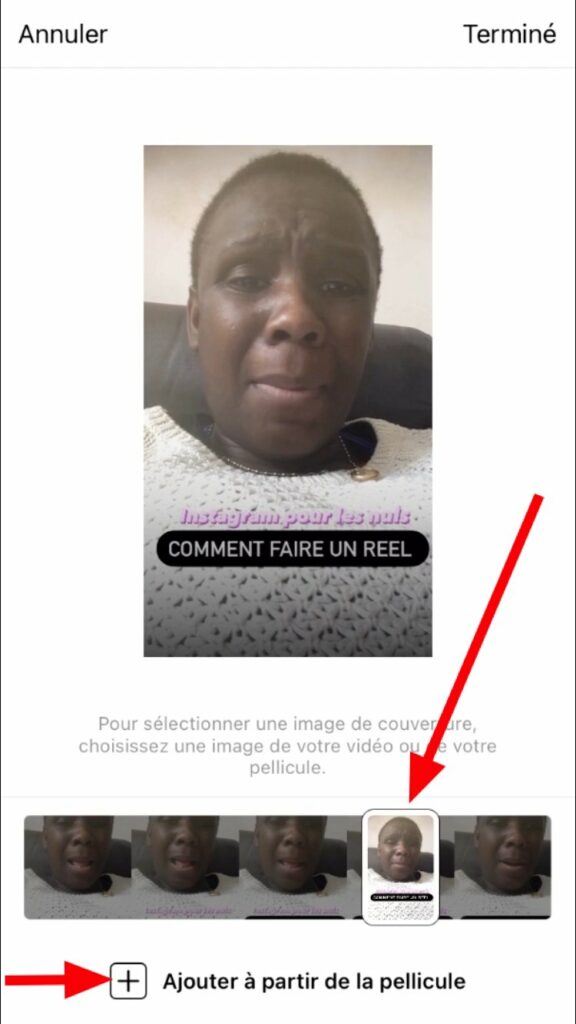
- Appuyez sur « Terminé »
Etape 7 : Ajouter une légende
- Ecrivez une légende afin de décrire le contenu de votre vidéo et intégrez des hashtags pertinents permettant à vos clients idéaux de vous trouvez plus facilement.
Etape 8 : Ajouter des informations optionnelles
Avant de publier votre reel, vous pouvez également effectuer plusieurs actions :
- identifier des personnes
- modifier votre audience : soit décider de partager votre Reel à tous vos abonnés, soit uniquement à vos amis proches
- choisir le mode d’affichage de votre Reel : soit à la fois sur la grille principale et sur la grille des Reels, soit uniquement sur la grille des Reels (le mode d’affichage est paramétré par défaut sur la grille principale et sur la grille des Reels)
- ajouter un lieu
- ajouter une mention IA : si votre Reel a été fait avec l’IA, il faudra le mentionner
- ajouter une collecte de dons : auprès d’une liste d’organisme prédéfinie ou d’une association de bienfaisance que vous avez créée (à condition de l’avoir enregistrée sur Facebook)
- partager sur Facebook : vous pouvez partager votre Reel à la fois sur Instagram et sur Facebook
- activer les sous titres : si vous activez les sous titres et les traduire, ils seront générées automatiquement si les utilisateurs les activent dans la langue qu’ils auront choisi
L’ajout de ces informations n’est pas obligatoire, mais plus vous ajoutez d’informations dans votre publication, mieux c’est, car vous fournissez plus de matière à l’algorithme (on vous en dit plus dans la section suivante).
Etape 9 : Publier son Reel
- Cliquez sur « Partager »
Et voilà, votre Reel est en ligne !
Enregistrer sur Pinterest 📌

Comment modifier un Reel après publication ?
Instagram permet « le droit à l’erreur » et offre la possibilité à ses utilisateurs de modifier un Reels après l’avoir posté.
Que peut-on modifier après avoir posté un reel ?
On ne peut pas modifier la vidéo en tant que telle mais on peut modifier les informations liées à cette vidéo.
Voici ce que l’on peut modifier :
- la légende
- les hashtags
- identifier des personnes
- la localisation
- identifier des produits
- l’image de couverture
Comment faire pour modifier un Reel après l’avoir posté ?
Modifier un Reel après l’avoir posté sur Instagram, c’est très simple :
Modifier un Reel Instagram après l’avoir posté – Etape 1 : Afficher son Reel
Afficher son Reel en mode plein écran :

Modifier un Reel Instagram après l’avoir posté – Etape 2 : Rechercher et sélectionner l’outil de modification
Appuyer sur les trois points horizontaux.
Modifier un Reels après l’avoir posté – Etape 3 : Appuyer sur modifier
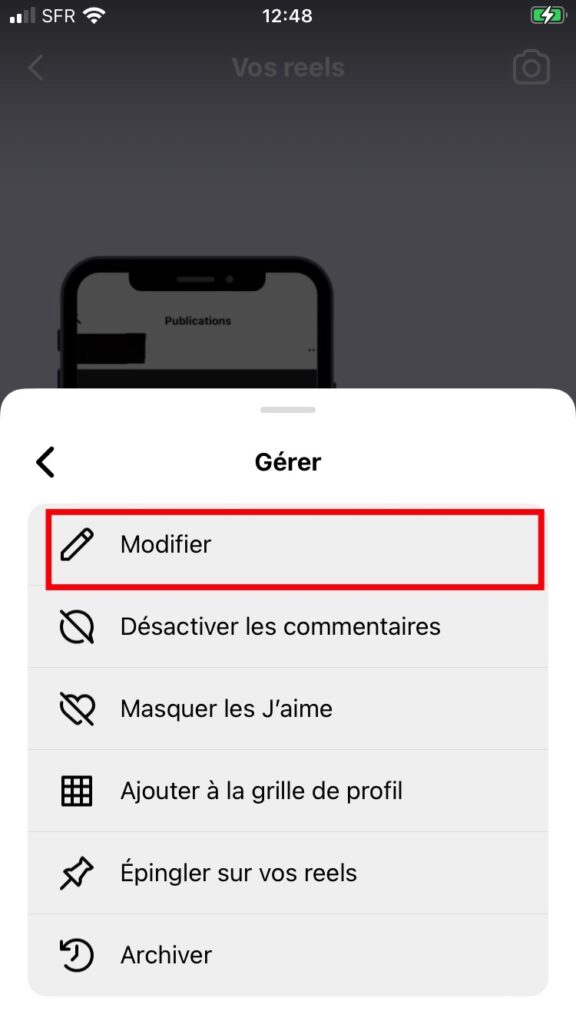
Appuyer sur modifier afin de pouvoir opérer les changements voulues et corriger son oubli.
Modifier un Reels après l’avoir posté – Etape 4 : Procéder à la modification souhaitée
Procéder à la ou aux modifications souhaitée(s) : ajouter sa légende, ses hashtags, identifier des personnes, etc.
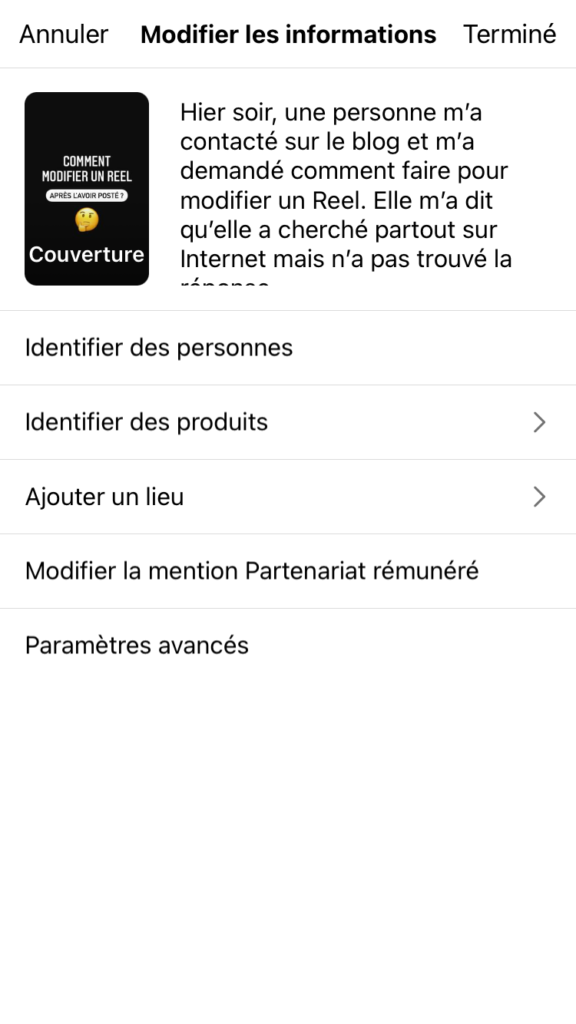
Appuyer sur terminé.
Voilà, vous savez tout !
Enregistrer sur Pinterest📌
7 erreurs Reels Instagram que les petites entreprises doivent éviter pour booster leur visibilité !
Créer des Reels, c’est bien… mais les créer efficacement, c’est mieux !
Beaucoup de gestionnaires de petites entreprises se lancent sur Instagram sans réelle stratégie et reproduisent des erreurs qui freinent leur croissance, parfois sans même s’en rendre compte.
Pour vous aider à tirer le meilleur de ce format ultra-puissant, voici 7 erreurs fréquentes à éviter si tu veux que tes Reels boostent vraiment votre visibilité et vos ventes.
💡 1. Ne pas avoir d’objectif clair pour chaque Reel
Beaucoup publient juste “pour être présents”, sans stratégie derrière.
👉 Résultat : un contenu incohérent qui n’attire ni les bons abonnés ni de ventes.
Astuce : avant de créer un Reel, demandez-vous : “Qu’est ce que je veux que les gens fassent après l’avoir vu ?” (s’abonner, visiter mon site, commenter, acheter…)
🎯 2. Négliger les 3 premières secondes
C’est là que tout se joue ! Si l’intro est trop lente ou sans intérêt visuel, l’audience passe à autre chose.
Astuce : commencez votre Reel par un plan accrocheur ou une phrase percutante (“Tu fais peut-être cette erreur en couture sans le savoir…”).
🎥 3. Copier les tendances sans les adapter à sa marque
Participer à une tendance peut être utile, mais copier sans cohérence brouille votre image.
Astuce : adaptez la tendance à votre univers (ex. : montrez votre produit ou votre savoir-faire dans le contexte de la tendance).
📱 4. Ignorer les sous-titres et le texte à l’écran
Plus de 80 % des utilisateurs regardent les vidéos sans le son.
Astuce : ajoutez toujours des sous-titres et des éléments visuels clairs pour faire passer votre message même sans audio.
🧩 5. Oublier l’appel à l’action (CTA)
Beaucoup de Reels se terminent sans inviter à passer à l’action.
Astuce : terminez par un CTA simple :
-
“Suis-moi pour plus de conseils comme celui-ci”
-
“Découvre mes créations sur le site”
-
“Commente ton avis en dessous 👇”
🚫 6. Publier sans cohérence ni régularité
Les algorithmes adorent la constance. Publier au hasard fait chuter la portée.
Astuce : vise, si tu peux, 2 à 3 Reels par semaine, même courts, pour entretenir la visibilité.
📊 7. Ne pas analyser les performances
Créer sans regarder les statistiques, c’est avancer à l’aveugle.
Astuce : regardez quels Reels ont généré le plus d’engagement ou de clics, et refaites ce qui fonctionne avec des variantes.
En corrigeant ces quelques erreurs, vous verrez rapidement une différence dans vos résultats : plus de vues, plus d’interactions, et surtout, une communauté plus engagée envers votre marque.
Souvienez-vous: les Reels ne servent pas seulement à “faire du buzz”, mais à créer du lien, inspirer confiance et générer des conversions.
Alors, analysez vos derniers Reels, repérez les points à améliorer et faites évoluer votre stratégie pas à pas 💪
💬 FAQ — Tout savoir sur les Reels Instagram pour les petites entreprises
🔹 1. Est-ce que les Reels sont vraiment indispensables pour une petite entreprise ?
Oui, absolument. Les Reels sont aujourd’hui le format le plus mis en avant par l’algorithme d’Instagram. Ils permettent d’atteindre des personnes qui ne vous suivent pas encore, d’humaniser votre marque et de créer un lien direct avec votre audience. Même quelques Reels bien pensés peuvent faire une vraie différence en visibilité.
🔹 2. À quelle fréquence faut-il publier des Reels ?
Il n’y a pas de “règle magique”, mais la régularité est la clé.
👉 L’idéal : 2 à 3 Reels par semaine, selon votre rythme et votre charge de travail.
Mieux vaut publier un Reel de qualité chaque semaine que de forcer une cadence impossible à tenir.
🔹 3. Quelle durée fonctionne le mieux pour un Reel ?
Les Reels courts (entre 6 et 12 secondes) sont souvent plus performants, car ils sont visionnés en entier et peuvent être rejoués plusieurs fois — ce qui augmente la portée.
Mais si vous racontez une histoire ou partagez une astuce, un format plus long (jusqu’à 30 secondes) reste tout à fait efficace, tant que vous gardez un bon rythme.
🔹 4. Faut-il suivre les tendances pour être visible ?
Pas forcément !
Les tendances aident à gagner en portée, mais ce qui attire et fidélise votre audience, c’est votre authenticité.
👉 Combinez les deux : participez à certaines tendances en les adaptant à votre univers, et publiez aussi des Reels originaux centrés sur votre savoir-faire, votre quotidien ou vos produits.
🔹 5. Est-ce que je dois montrer mon visage dans mes Reels ?
Ce n’est pas obligatoire, mais c’est un vrai plus !
Les utilisateurs se connectent plus facilement à une personne qu’à une marque.
Si vous n’êtes pas à l’aise, commencez petit : montrez juste vos mains, ajouter votre voix, ou une partie de votre processus de création. L’important, c’est que votre contenu reste humain et sincère.
🔹 6. Comment transformer les vues de mes Reels en ventes ?
Les vues seules ne suffisent pas : pensez à intégrer un appel à l’action (CTA) clair.
Exemples :
-
“Découvre la collection complète sur ma boutique”
-
“Télécharge mon guide gratuit”
-
“Abonne-toi pour d’autres conseils pros”
Et n’oubliez pas de relier vos Reels à une stratégie globale (bio optimisée, lien cliquable, stories produits, etc.).
🔹 7. Comment savoir si mes Reels fonctionnent vraiment ?
Analyse les statistiques dans Instagram Insights :
-
Le taux de lecture complète (combien de personnes regardent jusqu’à la fin)
-
Les interactions (likes, commentaires, partages, enregistrements)
-
Les clics sur ton profil ou ton site
Ces données vous aident à comprendre ce qui plaît à votre audience et à ajuster votre stratégie.
Conclusion
Les Reels sont une formidable opportunité pour les petites entreprises et les créatrices de se faire remarquer, raconter leur histoire et attirer des clients naturellement.
En évitant les erreurs les plus fréquentes et en publiant avec intention, vous pouvez transformer ce format en un véritable levier de visibilité et de croissance.
Mais si vous débutez sur Instagram et que vous voulez comprendre comment cette plateforme peut vraiment vous aider à vous faire connaître, mettre en valeur votre travail et développer votre activité, je vous invite à découvrir notre article 👉 Instagram pour les débutants : comment utiliser Instagram pour faire grandir ton entreprise créative.
Vous y trouverez toutes les bases indispensables pour démarrer du bon pied et bâtir une présence Instagram qui vous ressemble ✨
Source :
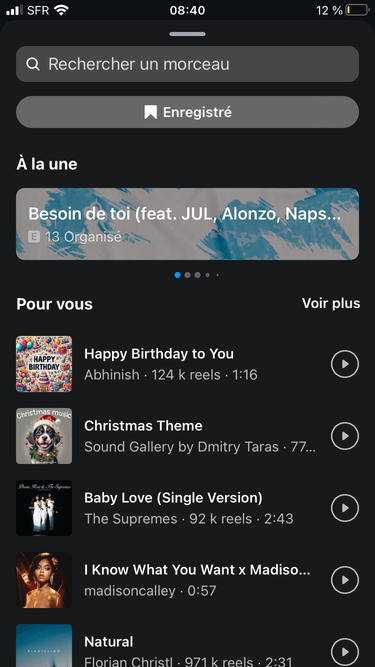
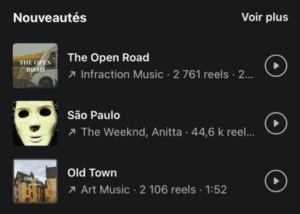
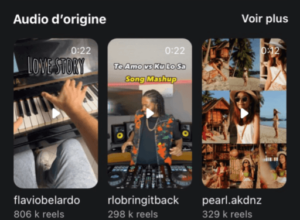
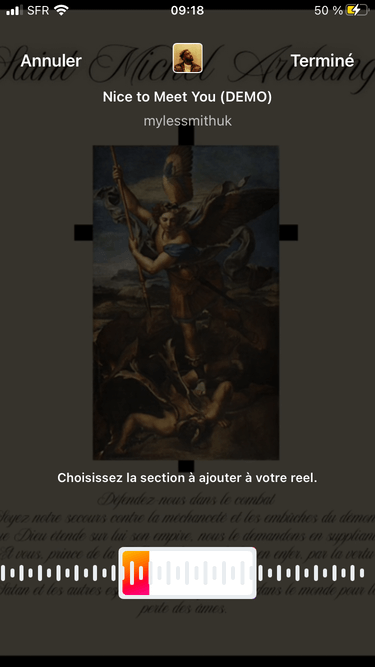
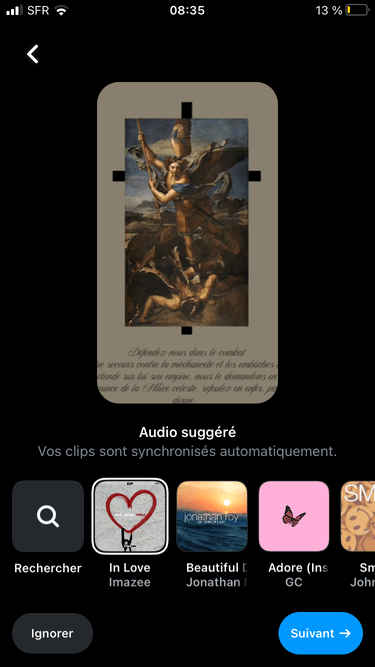
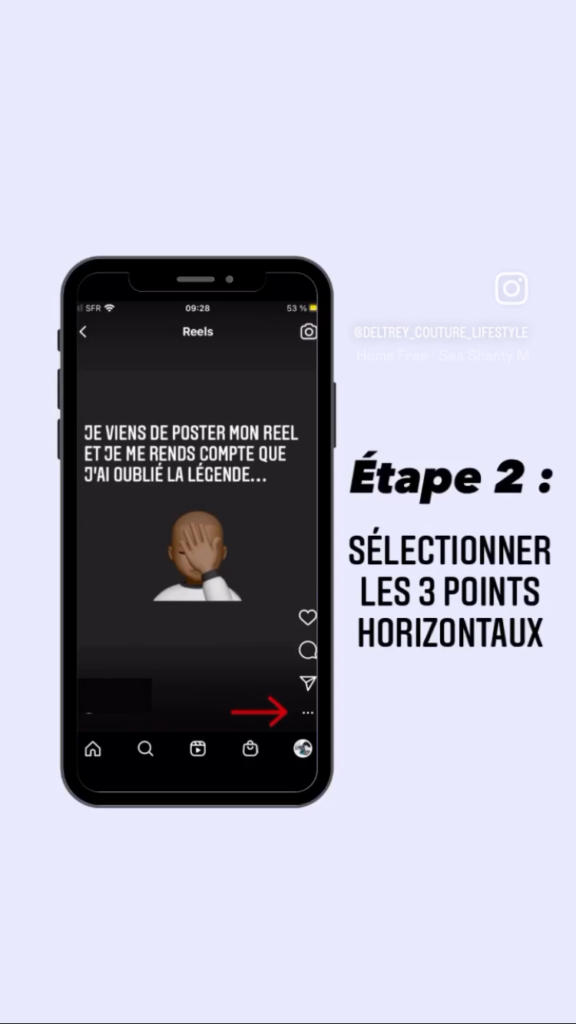


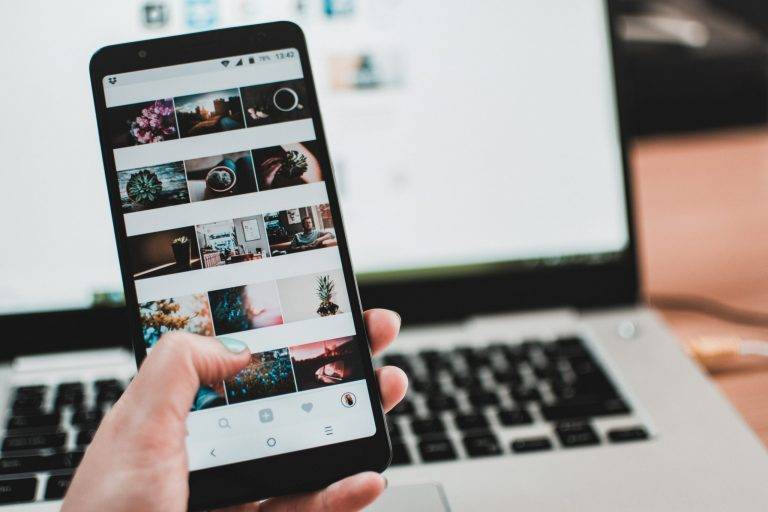




Cet article tombe à pique ! Je pense justement me lancer dans la réalisation de réels sur instagram et j’avais besoin de renseignements pour savoir comment faire. Cet article m’explique le processus pas à pas, c’est top. Y’a plus qu’à comme on dit 🙂
Ravie de pouvoir t’aider Murielle.
Merci pour ton commentaire !
Merci beaucoup car je ne connaissais pas, je vais essayer 🙂
Avec plaisir !
Olá ! C’est bien expliqué, merci ! J’ai réalisé un réel et j’ai oublié d’y écrire une légende. J’ai chercher sur ma page Instagram et je n’ai pas trouvé d’options qui permet ce dit ajout.
Et pour l’instant, pas trouvé l’information sur le net…